Принтер – это незаменимое устройство в нашей повседневной жизни. Он позволяет нам быстро и легко получать отпечатки важных документов, фотографий и других материалов. Однако, иногда возникают ситуации, когда принтер не подключен и не работает. Что же делать в таком случае? Мы рассмотрим основные причины проблемы и предложим решения.
Одной из самых распространенных причин проблем с подключением принтера является неправильное соединение кабелей. Проверьте, что все провода и шнуры прочно вставлены в соответствующие разъемы. Убедитесь, что они не повреждены и не изношены. Если кабели целы, попробуйте переподключить их, а также проверьте внимательно подключение принтера к компьютеру или сети.
Другой возможной причиной неподключения принтера может быть неисправность самого принтера или его драйвера. Проверьте, что принтер правильно включен, что на нем включен питающий выключатель. Убедитесь также, что принтер правильно настроен в системе и что установлены все необходимые драйверы. Если принтер все еще не подключается, попробуйте обновить или переустановить драйверы.
Также, не забывайте, что принтер может быть неподключен из-за проблем с беспроводным соединением. Если вы используете беспроводной принтер, убедитесь, что он находится в зоне покрытия Wi-Fi и что соединение сети работает исправно. Попробуйте перезагрузить роутер или проверить настройки сети. В случае неудачи, рекомендуется попробовать подключить принтер по проводу или использовать другую точку доступа.
Что делать, если принтер не подключен?

Когда принтер не подключен, это может стать настоящей проблемой для пользователя. Однако необходимо сохранять спокойствие и последовательно выполнять несколько действий, чтобы решить данную проблему.
1. Проверьте подключение кабелей
Первым делом необходимо убедиться, что все кабели принтера надежно подключены. Убедитесь, что кабель питания подключен к принтеру и к розетке, а также проверьте подключение кабелей данных (USB или Ethernet) от принтера к компьютеру или сети.
2. Перезагрузите принтер и компьютер
Если подключение кабелей не является проблемой, попробуйте перезагрузить как принтер, так и компьютер. Иногда после перезагрузки проблема с подключением исчезает.
3. Проверьте статус принтера
Откройте "Панель управления" на своем компьютере и найдите раздел "Принтеры и сканеры". Проверьте, есть ли ваш принтер в списке и активен ли он. Если принтер отображается как "Не подключен" или "В ожидании", попробуйте щелкнуть правой кнопкой мыши на принтере и выбрать опцию "Подключение" или "Активация", чтобы исправить проблему.
4. Обновите драйверы принтера
Устаревшие или неправильно установленные драйверы принтера могут приводить к проблемам с подключением. Посетите веб-сайт производителя вашего принтера и загрузите последнюю версию драйверов для вашей операционной системы. Установите их на свой компьютер и перезагрузите систему.
5. Проверьте настройки сети
Если ваш принтер подключен к сети Wi-Fi или Ethernet, убедитесь, что настройки сети на принтере и компьютере совпадают. Проверьте IP-адрес принтера и убедитесь, что он находится в той же подсети, что и ваш компьютер. Если настройки неверны, вам нужно будет внести соответствующие изменения.
Если вы выполнили все вышеперечисленные действия, но проблема с подключением принтера все еще не решена, рекомендуется связаться с технической поддержкой производителя принтера или обратиться в сервисный центр для дальнейшей помощи.
Проверьте подключение к компьютеру
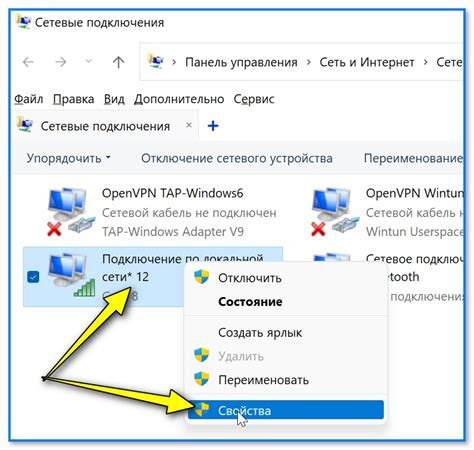
Если вы используете беспроводное подключение, убедитесь, что принтер и компьютер подключены к одной и той же беспроводной сети. Проверьте, что сигнал Wi-Fi достаточно сильный и нет препятствий между принтером и маршрутизатором.
Если вы все еще испытываете проблемы с подключением, попробуйте сделать следующее:
- Перезагрузите как принтер, так и компьютер. Иногда простая перезагрузка может устранить множество неполадок.
- Проверьте наличие драйверов для принтера на компьютере. Если драйверы отсутствуют или устарели, принтер может не распознаваться. Обновите драйверы до последней версии с официального веб-сайта производителя принтера.
- Проверьте целостность кабеля. Если кабель поврежден или изношен, замените его на новый. Некачественный кабель может привести к проблемам с подключением.
- Попробуйте подключить принтер к другому порту USB или к другому компьютеру. Это позволит исключить возможность неисправности порта или проблем с операционной системой на вашем компьютере.
Проверка подключения к компьютеру может помочь выявить и решить многие проблемы с принтером. Если после проведения всех этих шагов проблема не решена, возможно, стоит обратиться за профессиональной помощью или связаться с технической поддержкой производителя принтера.
Проверьте физическое состояние принтера
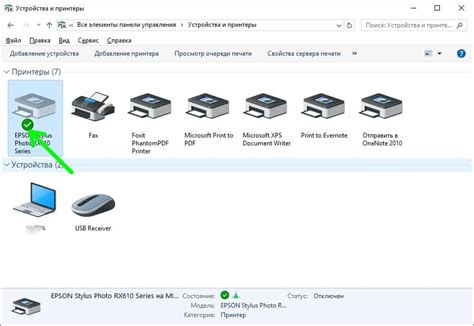
Перед тем, как принтер сможет подключиться к компьютеру, необходимо убедиться, что он находится в рабочем состоянии и все физические компоненты в нем исправны.
1. Проверьте электрическое питание:
Убедитесь, что принтер подключен к электрической розетке и включен. Проверьте состояние шнура питания и убедитесь в его надежности. Возможно, стоит попробовать подключить принтер к другой розетке или сетевому розетку с питанием постоянным током, если это применимо.
2. Проверьте подключение к компьютеру:
Проверьте, правильно ли принтер подключен к компьютеру. Если принтер использует проводное подключение, убедитесь, что кабель USB или Ethernet надежно подключен как к принтеру, так и к компьютеру. Если принтер подключен к беспроводной сети, убедитесь, что он подключен к правильной точке доступа Wi-Fi и сигнал достаточно силен.
3. Проверьте наличие бумаги и чернил:
Убедитесь, что в принтере достаточно бумаги и заправлены чернильные или тонерные картриджи. Если уровень чернил низок или картриджи пусты, принтер может не работать. Замените пустые картриджи или заправьте их согласно инструкциям производителя.
4. Проверьте индикаторы состояния:
Используйте индикаторы состояния, которые могут быть на принтере, или проверьте его панель управления на предмет ошибок или показаний о низком уровне чернил. Если на панели управления есть ошибки или требуются действия, выполните соответствующие инструкции, чтобы исправить проблему.
После проверки вышеуказанных факторов внимательно, вы можете увидеть, что принтер начнет работать нормально и будет готов к использованию.
Проверьте наличие и установку драйверов
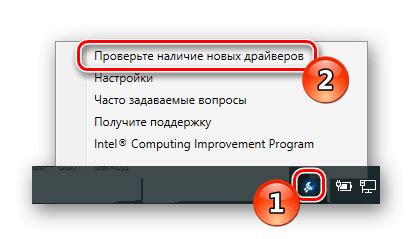
Чтобы убедиться, что драйверы правильно установлены, выполните следующие шаги:
- Перейдите в меню "Пуск" и выберите "Панель управления".
- В "Панели управления" найдите раздел "Устройства и принтеры" и откройте его.
- Найдите свой принтер в списке устройств и щелкните на нем правой кнопкой мыши.
- В появившемся контекстном меню выберите "Свойства принтера".
- Перейдите на вкладку "Драйвер" и убедитесь, что указана правильная версия драйвера для вашего принтера.
- Если драйвер не установлен или указана неправильная версия, перейдите на официальный сайт производителя принтера, найдите раздел "Поддержка" или "Драйверы" и загрузите последнюю версию драйвера для вашей модели принтера.
- После загрузки драйвера выполните его установку, следуя инструкциям на экране.
- После установки драйвера перезагрузите компьютер и проверьте, подключается ли принтер.
Если проблема с подключением принтера сохраняется после установки правильного драйвера, возможно, причина кроется в других факторах. Обратитесь за помощью к профессионалам или специалисту по технической поддержке.
Перезагрузите принтер и компьютер

Если ваш принтер не подключен, прежде всего попробуйте перезагрузить его вместе с компьютером. Устранение неполадок может быть таким простым, как перезапуск оборудования.
Причины, по которым принтер может потерять подключение, могут быть разными - от технических проблем до сбоев в программном обеспечении. Перезагрузка принтера и компьютера помогает сбросить любые временные проблемы и вернуть соединение.
Чтобы перезагрузить принтер, следуйте этим шагам:
- Выключите принтер, нажав на кнопку питания или отключив его от розетки.
- Подождите несколько секунд.
- Включите принтер снова, нажав на кнопку питания или подключив его к розетке.
После перезагрузки принтера перезагрузите компьютер, чтобы обновить его настройки и установить соединение.
Если перезагрузка принтера и компьютера не помогла решить проблему, можно попробовать другие методы, такие как проверка соединения кабелей или настройка сетевых параметров. Если проблема сохраняется, возможно, потребуется обратиться к специалисту или технической поддержке.
Проверьте доступность принтера в настройках операционной системы

Если принтер не подключен, первым делом необходимо убедиться, что он доступен в настройках операционной системы. Для этого выполните следующие шаги:
- Проверьте физическое подключение: Убедитесь, что принтер правильно подключен к компьютеру через USB-порт или сетевой кабель. Проверьте, что кабель надежно зафиксирован и нет видимых повреждений.
- Проверьте состояние принтера: Убедитесь, что принтер включен и готов к работе. Проверьте наличие бумаги в лотке и убедитесь, что нет застрявших материалов или других препятствий внутри принтера.
- Проверьте наличие драйверов: Проверьте, что на компьютере установлены правильные драйверы для принтера. Можно проверить наличие драйверов в диспетчере устройств или через настройки операционной системы.
- Проверьте статус принтера: Зайдите в настройки операционной системы и найдите раздел "Принтеры и сканеры" или аналогичный. Проверьте, что принтер отображается в списке устройств и имеет статус "Готов". Если принтер отображается с ошибкой или иным статусом, попробуйте исправить проблему следуя рекомендациям на экране.
- Проверьте соединение: Если вы используете принтер в сети, убедитесь, что он подключен к сети и имеет активное соединение. Проверьте настройки сети на принтере и на компьютере, чтобы убедиться, что они совпадают.
Проверка доступности принтера в настройках операционной системы может помочь выявить и устранить проблему, если принтер не подключен или имеет ошибку.
Обратитесь к специалисту

Если вы уже проверили все вышеперечисленные шаги и принтер все еще не подключен, то, скорее всего, проблема связана с аппаратной неисправностью или конфликтом программного обеспечения.
В таком случае рекомендуется обратиться к специалисту, квалифицированному в области принтеров и компьютерного оборудования. Это может быть сервисный центр или специалист, который занимается установкой и настройкой принтеров. Только профессионал сможет быстро и правильно определить и устранить неисправность вашего принтера.
Кроме того, специалист сможет предложить профессиональную помощь в настройке принтера для вашей операционной системы или решить любую другую проблему, с которой вы столкнулись в процессе использования принтера.
Обратившись к специалисту, вы сэкономите время и избавитесь от головной боли, связанной с попытками самостоятельно настроить или починить принтер.



